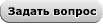Как подключить новый передатчик и интернет одновременно
Общая информация
Эта статья описывает подключение UBNT передатчика к компьютеру при сохранении подключения к Интернету.
 Прошивка v5.6.2
AirMax (.bin) Прошивка v5.6.2
AirMax (.bin)
|
 Настройка NanoStation Настройка NanoStation
|
 Настройка Bullet Настройка Bullet |
 Настройка Rocket Настройка Rocket |
 Настройка NanoBeam Настройка NanoBeam |
 Настройка NanoBridge Настройка NanoBridge |
Содержание
- 1. Концепт
- 2. Практика
- 2.1 Требования
- 2.2 Просмотр текущих настроек
- 2.3 Добавление второго IP
- 2.4 Как это должно выглядеть
Концепт
Можно присвоить несколько IP адресов одному физическому интерфейсу сети. Настроив так Ваш ПК, можно подключить UBNT передатчик (через адрес по умолчанию 192.168.1.20) оставляя подключение к Интернету.
Требования
Для проведения этих настроек нужно открыть Internet Protocol (TCP/IP) в свойствах сетевого адаптера. (См. airMAX: Первое подключение и настройка передатчика на Mac или Windows.) Эта статья предполагает, что адаптер настроен на использование DHCP, который получает настройки из сети автоматически. Если Вы уже настроили статический IP адрес, можете перейти к добавлению второго IP.
Просмотр текущих настроек
Для начала нужно определить, был ли автоматически присвоен IP адрес. Откройте командную строку. Впишите IPCONFIG /ALL как показано ниже.
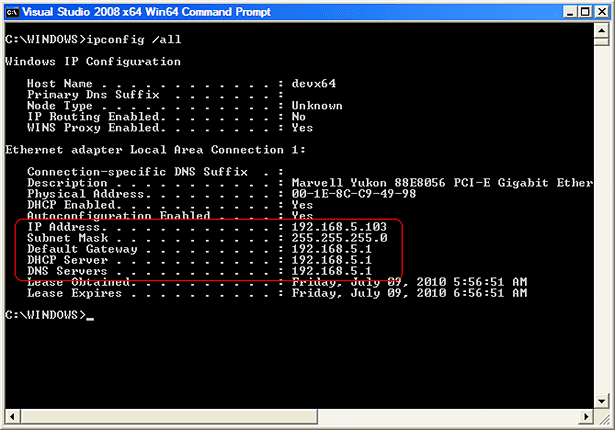
Откройте Свойства TCP/IP , нажмите Use the following IP address и введите IP адрес, маску подсети, шлюз и DNS сервер, используя значения, полученные из IPCONFIG. Затем, нажмите Advanced.
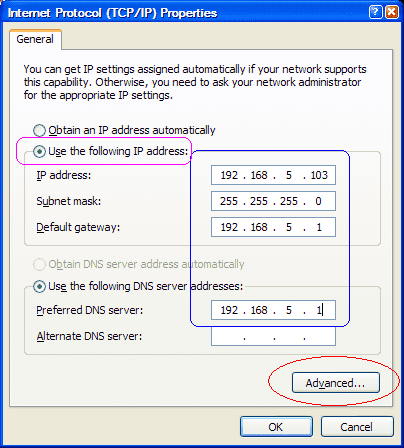
Добавление второго IP
Нажмите Add в Advanced TCP/IP Settings. Затем введите IP адрес, начинающийся с 192.168.1.xyd. xyz должны быть числом 1-254, которое еще не используется. Не используйте 192.168.1.20, это адрес Вашего передатчика UBNT по умолчанию. В примере ниже мы используем 192.168.1.103. Маска подсети будет заполнена автоматически при нажатии.
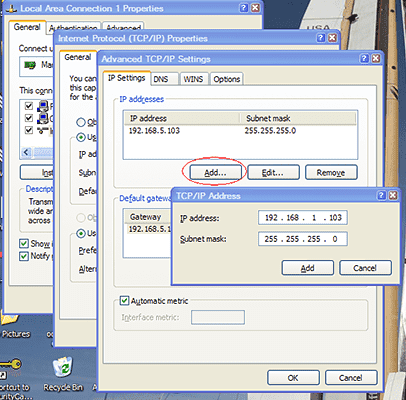
Как это должно выглядеть
Основываясь на том, что показано выше, меню Advanced TCP/IP Settings должно выглядеть как на скриншоте ниже. Ваше, конечно же, будет отличаться. Нажмите OK в каждом окошке, чтобы закрыть их и сохранить настройки. Если все сделано правильно, у Вас будет доступ к интернету, и Вы сможете подключиться к IP адресу http://192.168.1.20.
| Форма для комментариев, вопросов и отзывов | Добавить комментарий |
Другие вопросы
- Первый запуск базы, ее настройка и конфигурация c Windows
- Настройка PoE моста
- Настройка кластера точки доступа Wi-Fi в режиме повторения AP WDS
- Конфигурация «дальнобойного» WiFi клиента airMax
- Настройка непрямой связи PtP
- Настройка точки доступа Wi-Fi airMax
- Настройка фаервола
- Распаковка airGateway
- Заводские настройки airGateway
- Как вернуть заводские настройки с помощью ПО TFTP recovery
- Подсчет эффективной изотропно излучаемой мощности(EIRP) и перевод дБм в мВт
- Ограничения трафика для airMAX передатчиков
- Какой продукт airMax следует использовать
- Как использовать airView, чтобы найти лучший канал
- Можно ли использовать WPA, если включен WDS
- Вопросы по устройству airSync
- Что такое airMAX Priority
- Следует ли включать WDS на (PtP) подключении
- Как подключить новый передатчик и интернет одновременно
- Что такое airMAX Capacity (AMC)
- Почему беспроводные устройства не могут подключиться к моей Wi-Fi сети?
- Опции защиты, которые поддерживаются устройствами airMax
- Оценка пропускной способности airMAX к любому компьютеру
- Как переподключить HTTP сервер/службу из SSH/CLI
-
UniFi
- UniFi
-
Точки доступа UniFi
- Точки доступа UniFi
- UniFi 6
- UniFi AP AC
- UniFi Mesh
- UniFi In-Wall
-
UniFi AP AC (5 pack)
- UniFi AP AC (5 pack)
- UAP AC Pro 5-pack
- UAP AC LR 5-pack
- UAP AC Lite 5-pack
- UAP NanoHD 5-pack
- UAP AC HD 5-pack
- UAP AC SHD 5-pack
-
UniFi AP AC (3-4 pack)
- UniFi AP AC (3-4 pack)
- UAP AC Pro 3-pack
- UAP AP 3-pack
- UAP NanoHD 3-pack
- UAP AC EDU 4-pack
-
UniFi AP
- UniFi AP
- UniFi AP
- UniFi AP LR
- UniFi AP PRO
- UniFi Dream Machine
- UniFi Cloud Key
- UniFi FLEX
-
Коммутаторы UniFi
- Коммутаторы UniFi
-
UniFi Switch POE
- UniFi Switch POE
- US 8
- US Lite 8 POE
- US 8-60W
- US 8-150W
- US 16-150W
- US Lite 16 POE
- US 24-250W
- US 48-500W
- US XG-6POE
- US 24-500W
- US 48-750W
-
UniFi Switch POE Gen 2
- UniFi Switch POE Gen 2
- USW 16 POE Gen2
- USW 24 POE Gen2
- USW 48 POE
- USW PRO 24 POE Gen2
- USW PRO 48 POE Gen2
-
UniFi Switch (USW)
- UniFi Switch (USW)
- USW 24
- USW 48
- USW PRO 24
- USW PRO 48
- USW 48 POE
- USW Flex
- USW Flex XG
- USW-EnterpriseXG-24
- UniFi Switch
- UniFi Security Gateway
-
UniFi Switch (5 pack)
- UniFi Switch (5 pack)
- US 8 5-pack
- US 8-60W 5-pack
- US Flex Mini 3-pack
- US Flex Mini 5-pack
-
UniFi Redundant
- UniFi Redundant
- UniFi LTE Pro
- USP RPS
-
Видеонаблюдение UniFi Video
- Видеонаблюдение UniFi Video
- UniFi Protect G4
- UniFi Protect G3
-
UniFi Protect AI
- UniFi Protect AI
- Camera AI 360
- Camera AI Bullet
- Doorbell
-
Видеорегистраторы
- Видеорегистраторы
- UniFi Dream Machine Pro
- UniFi Application Server XG
- UniFi NVR
- UNVR
-
UCK Gen2 Plus
- UCK Gen2 Plus
- UCK Gen2 Plus
- UCK Gen2 Plus 5
-
UVC аксессуары
- UVC аксессуары
- UVC G3 AF LED
- UVC G3 FLEX Ceiling
- UVC G3 FLEX Pendant
- UVC G4 Dome Arm Mount
- UniFi Protect Smart Flood Light
- UniFi Protect Sense
- UniFi Protect Door Lock
-
IP-телефоны UniFi VoIP и лед панели UniFi
- IP-телефоны UniFi VoIP и лед панели UniFi
- UniFi VoIP Phone
-
UniFi LED Panel
- UniFi LED Panel
- UniFi LED Panel AC
- UniFi LED Panel
- UniFi LED Dimmer
-
Точки доступа
- Точки доступа
-
UniFi
- UniFi
- UniFi 6
- UniFi AP AC
- UniFi Mesh
- UniFi In-Wall
-
UniFi AP AC (5 pack)
- UniFi AP AC (5 pack)
- UAP AC Pro 5-pack
- UAP AC LR 5-pack
- UAP AC Lite 5-pack
- UAP NanoHD 5-pack
- UAP AC HD 5-pack
- UAP AC SHD 5-pack
-
UniFi AP AC (3-4 pack)
- UniFi AP AC (3-4 pack)
- UAP AC Pro 3-pack
- UAP AP 3-pack
- UAP NanoHD 3-pack
- UAP AC EDU 4-pack
-
UniFi AP
- UniFi AP
- UniFi AP
- UniFi AP LR
- UniFi AP PRO
-
NanoStation M
- NanoStation M
- NanoStation M2
- NanoStation M5
- Loco M2
- Loco M5
- Loco M900
-
NanoStation AC
- NanoStation AC
- NanoStation 5AC
- NanoStation 5AC Loco
- NanoStation 5AC Loco 5 pack
- Bullet
-
Rocket M
- Rocket M
- Rocket M2
- Rocket M5
- Rocket M900
- Rocket AC
- LTU
-
LiteAP AC
- LiteAP AC
- LiteAP GPS
- LiteAP 120 AC
-
PrismStation
- PrismStation
- PrismStation-AC
-
IsoStation
- IsoStation
- IsoStation-5AC
- IsoStation-M5
-
LiteBeam
- LiteBeam
- LiteBeam AP 5ac-16-120
-
Wi-Fi роутеры
- Wi-Fi роутеры
- Alien
- AmpliFi
-
HD Mesh Router
- HD Mesh Router
- HD Mesh Router
-
Instant Mesh System
- Instant Mesh System
- Instant Mesh System
- Instant Router
-
AirCube
- AirCube
- AirCube AC
- AirCube ISP
-
AirRouter
- AirRouter
- AirRouter
- AirRouter HP
-
Радиомосты
- Радиомосты
-
airFiber
- airFiber
- airFiber X
-
airFiber 5
- airFiber 5
- AirFiber 5
- AirFiber 5U
-
airFiber 24
- airFiber 24
- AirFiber 24
- AirFiber 24HD
-
AirFiber 60
- AirFiber 60
- AirFiber 60
- AirFiber 60 LR
- AirFiber 60 HD
- 60 GHz Wave AP
-
airFiber NxN
- airFiber NxN
- AirFiber 4x4
- AirFiber 8x8
-
AirFiber Duplexer
- AirFiber Duplexer
- AF 11FX High-Band Duplexer
- AF 11FX Low-Band Duplexer
- PowerBeam M
- PowerBeam AC
-
NanoBeam M
- NanoBeam M
- NanoBeam M5-16
- NanoBeam M2-13
- NanoBeam M5-19
- LiteBeam
- NanoBeam AC
- GigaBeam
- PowerBeam ISO
- LTU
-
LTE
- LTE
- UISP LTE
-
IsoStation
- IsoStation
- IsoStation-5AC
- IsoStation-M5
-
AirGrid M
- AirGrid M
- AirGrid M2-16
- AirGrid M2-20
- AirGrid M5-23
- AirGrid M5-27
-
UniFi Видео
- UniFi Видео
- UniFi Protect G4
- UniFi Protect G3
-
UniFi Protect AI
- UniFi Protect AI
- Camera AI 360
- Camera AI Bullet
- Doorbell
-
Видеорегистраторы
- Видеорегистраторы
- UniFi Dream Machine Pro
- UniFi Application Server XG
- UniFi NVR
- UNVR
-
UCK Gen2 Plus
- UCK Gen2 Plus
- UCK Gen2 Plus
- UCK Gen2 Plus 5
-
UVC аксессуары
- UVC аксессуары
- UVC G3 AF LED
- UVC G3 FLEX Ceiling
- UVC G3 FLEX Pendant
- UVC G4 Dome Arm Mount
- UniFi Protect Smart Flood Light
- UniFi Protect Sense
- UniFi Protect Door Lock
-
Антенны
- Антенны
- Horn 5
- AirMax Omni
- AirMax Sector
-
AirMax SectorAC
- AirMax SectorAC
- Sector 5AC21-60
- Sector 5AC22-45
-
AirMax Sector Ti
- AirMax Sector Ti
- Sector V2G-Ti
- Sector V5G-Ti
- Sector M-V5G-Ti
- RocketDish
-
RocketDish AC
- RocketDish AC
- RocketDish 5G-31 ac
- UISP Dish
-
MonsterDish
- MonsterDish
- MonsterDish 5G 37
-
AirPrism
- AirPrism
- AirPrism Sector 5AC-90-HD
- AirFiber X
- Omni AO
-
UniFi Mesh Antenna
- UniFi Mesh Antenna
- UMA
-
Роутеры, свитчи
- Роутеры, свитчи
-
Коммутаторы UniFi
- Коммутаторы UniFi
-
UniFi Switch POE
- UniFi Switch POE
- US 8
- US Lite 8 POE
- US 8-60W
- US 8-150W
- US 16-150W
- US Lite 16 POE
- US 24-250W
- US 48-500W
- US XG-6POE
- US 24-500W
- US 48-750W
-
UniFi Switch POE Gen 2
- UniFi Switch POE Gen 2
- USW 16 POE Gen2
- USW 24 POE Gen2
- USW 48 POE
- USW PRO 24 POE Gen2
- USW PRO 48 POE Gen2
-
UniFi Switch (USW)
- UniFi Switch (USW)
- USW 24
- USW 48
- USW PRO 24
- USW PRO 48
- USW 48 POE
- USW Flex
- USW Flex XG
- USW-EnterpriseXG-24
- UniFi Switch
- UniFi Security Gateway
-
UniFi Switch (5 pack)
- UniFi Switch (5 pack)
- US 8 5-pack
- US 8-60W 5-pack
- US Flex Mini 3-pack
- US Flex Mini 5-pack
-
UniFi Redundant
- UniFi Redundant
- UniFi LTE Pro
- USP RPS
-
Роутеры и свичи EdgeMAX
- Роутеры и свичи EdgeMAX
- EdgeSwitch
- EdgeRouter
-
EdgeRouter X
- EdgeRouter X
- EdgeRouter X
- EdgeRouter X SFP
- EdgeRouter 10X
- EdgeSwitch XP
-
EdgeRouter XG
- EdgeRouter XG
- EdgeRouter 8 XG Infinity
-
EdgeSwitch XG
- EdgeSwitch XG
- EdgeSwitch 16 XG
-
EdgePoint
- EdgePoint
- EdgePoint-R6
- EdgePoint-R8
- EdgePoint-S16
-
NanoSwitch
- NanoSwitch
- NanoSwitch
- UFiber
-
Оптоволокно
- Оптоволокно
-
UFiber Nano G
- UFiber Nano G
- UFiber Nano G
- UFiber loco
-
UFiber OLT
- UFiber OLT
- UFiber OLT
- UFiber 4 OLT
-
EdgePoint
- EdgePoint
- EdgePoint-R6
- EdgePoint-R8
- EdgePoint-S16
-
EdgeSwitch
- EdgeSwitch
- EdgeSwitch 12-Fiber
- EdgeSwitch 16 XG
-
EdgeRouter
- EdgeRouter
- EdgeRouter PRO
- EdgeRouter X SFP
- EdgeRouter Infinity
-
UniFi Switch
- UniFi Switch
- UniFi Switch 16 XG
- UISP
-
Аксессуары
- Аксессуары
-
Грозозащита, кабеля и коннекторы
- Грозозащита, кабеля и коннекторы
-
Грозозащита РГ
- Грозозащита РГ
- Грозозащита РГ4
- Грозозащита РГ4G
- Грозозащита 900мГц
- ГР RG4PoEIP54
- ГР RG4GPoEIP54
-
Грозозащита ETH-SP
- Грозозащита ETH-SP
- Грозозащита ETH-SP
- Грозозащита ETH-SP-G2
- Кабель Ubiquiti
- Патчкорды коммутационные
- Патчкорды оптоволокно
- Трансиверы
- Пигтейлы
-
Блоки питания, адаптеры питания
- Блоки питания, адаптеры питания
- Гигабитный PoE
- PoE
-
Instant 802.3af
- Instant 802.3af
- Instant 802.3af-O
- Instant 802.3af-i
- Instant 3AF-I-G
- Instant 3AF-O-G
- Passive POE
- Fiber PoE
- EdgePower
-
Крепления, колпаки
- Крепления, колпаки
- Радиоколпаки
-
Крепления
- Крепления
- Крепление Pro Arm Mount
- Крепление Lite Arm Mount
- Крепление NanoMount
- Крепление UbiBracket
- NS Wall Mount
- Universal Arm Bracket
- NanoBracket Universal
- Precision Alignment Kit
- NBE Wall Mount Kit
- NanoBeam WinMnt 16
- NanoBeam WinMnt 19
- EdgeMAX Universal Rack Mount Kit
- Cloud Key G2 Rack Mount Accessory
-
Корпуса и термобоксы
- Корпуса и термобоксы
- Maxlink Alubox
- Maxlink Alubox Mini
- ExtraLink AntenaBox
- UFiber Outdoor Terminal Box
- Кейсы
-
Модули, усилители
- Модули, усилители
-
CRM Point
- CRM Point
- CRM Point
-
EtherMagic
- EtherMagic
- EtherMagic
-
U-installer
- U-installer
- U-installer
- AirFiber FX Duplexer
- AWUS
-
UniFi LED Dimmer
- UniFi LED Dimmer
- UniFi LED Dimmer
-
Управление и автоматизация
- Управление и автоматизация
-
MPower
- MPower
- MPower
- MPower PRO
- MPower Mini
-
MPort
- MPort
- MPort
- MPort Serial
- MSensor
- In-Wall Outlet/Switch
-
UniFi Access
- UniFi Access
- UA-Hub
- UA-Pro
- UA-Lite
- UA-SK-US
- UA-Hub-US
- UA-Pro-US
- UA-Lite-US
- UA-Card-US
- UA-Rescue
- UniFi Connect
-
По назначению
- По назначению
- Точка доступа
- WiFi мосты
- Клиенты
- Для предприятий
- Для дома
- Готовые решения
- Уцененный товар
- Архив


 +7 (965) 341-41-38
+7 (965) 341-41-38





 Специалист
Специалист